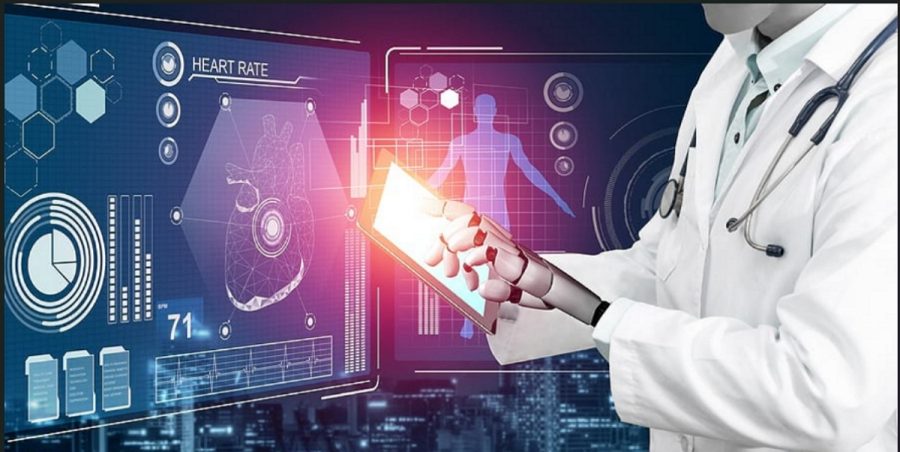Discord’da kamera erişim izni nedir cevabını bende bir çok kullanıcı gibi karşıma çıkmadan araştırma gereksinimi duymamıştım. Fakat uygulamayı kullanırken kamera erişim izni hatasını aldıktan sonra bu sorunun ne olabileceğini ve hatayı nasıl çözebileceğime dair araştırmalara başladım. Sizlerde tıpkı benim gibi bu sorular ile karşı karşıya kaldıysanız ve sorularınızın cevabını arıyorsanız sizler için araştırıp paylaşmış olduğum bu yazımız sizler için doğru kaynak olacaktır. Şimdi hep beraber aşağıda Discord hakkında birkaç bilgi edindikten sonra sorularımızın çözüm yollarını inceleyelim.
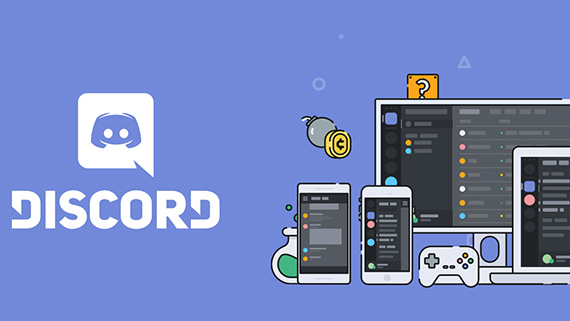
Discord’da Kamera Erişim İzni Nedir
Discord uygulama kullanımı sırasında bizlerde zaman zaman güvenlik veya gizlilik endişeleri gibi durumlar ile karşı karşıya kalıyoruz. Bu sebepten kaynaklı uygulamayı kullanırken kamera erişim izni kapatmak isteyebiliriz. Discord’da kamera, genellikle kullanıcıların birbirleriyle görüntülü iletişim kurması için kullanılıyor. İşte Discord’da kamera kullanımının bazı yaygın alanları;
Discord’da Kamera Kullanım Alanları Nelerdir ?
Sesli Sohbetler:
Discord üzerinde sesli sohbet yaparken, kullanıcılar kamera kullanarak yüzlerini veya çevrelerini karşı tarafa göstermek isteyebiliyor. Tam da bu noktada Discord kamera özelliği devreye giriyor. Bu, özelliği kullanmak daha kaliteli kişisel ve etkileşimli bir deneyim sağlıyor.
Görüntülü Sohbetler:
Günümüzde Discord, kullanıcılara bire bir veya gruplar halinde görüntülü sohbet yapma imkanı sağlıyor. Kullanıcılar da uygulama içerisinde kamera kullanarak diğer kişilerle canlı video şeklinde iletişim kurabiliyor.
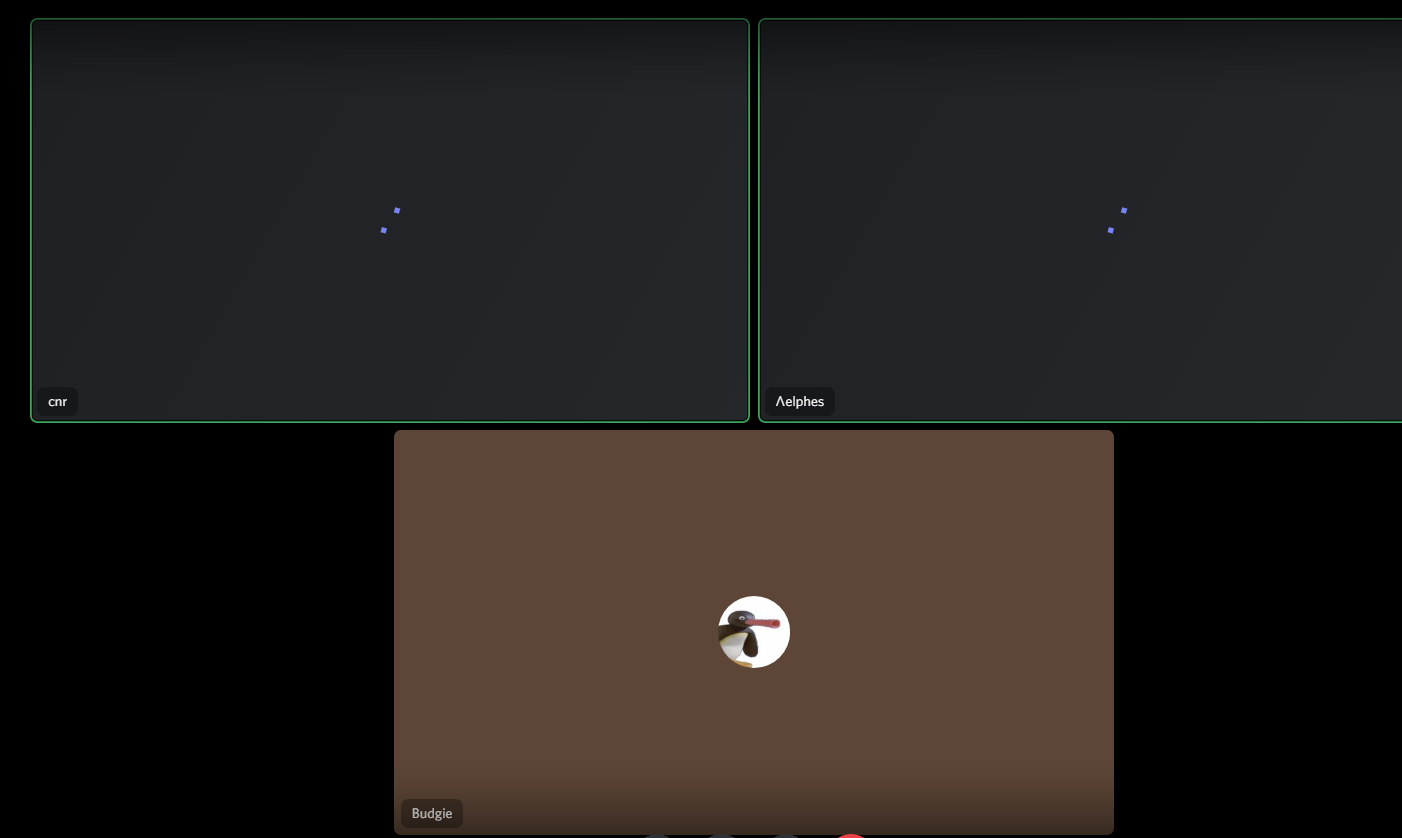
Discord’da Kamera Kullanım Alanları Nelerdir ?
Oyun İçi Yayınlar:
Discord’un “Ekran Paylaşımı” özelliği sayesinde, kullanıcılar oyun içerisinde ve ya oyun oynarken kamera özelliğini kullanarak kendi yüzlerini ve oyun içi etkinliklerini izleyicilere aktarabiliyorlar. Bu, kullanım alanı oyun yayıncılarının ve izleyicilerin daha etkileşimli bir deneyim yaşamasına olanak sağlıyor.
Toplantılar ve Sunumlar:
Discord’un sadece oyun ve sohbet alanlarınvda değil eğitim toplulukları veya iş ekipleri için kullanıldığı durumlarda, çok sık oluyor. Bu kullanım alanlarında da kamera kullanılarak daha sıcak bir ortam havası oluşturup toplantılar düzenlenebilir veya sunumlar yapılabilir. Bu, uzaktan çalışma ortamlarında işbirliğini artırabilir ve iletişimi güçlendirebilir.
Öğretim ve Eğitim:
Discord, öğrencilerin ve öğretmenlerin bir araya gelip etkileşimli ve daha verimli eğitim süreçlerini oluşturmasına ortam hazırlayabilir. Ders esnasında kamera kullanılarak öğrencilerle etkileşimli dersler düzenlenebilir veya öğretim materyalleri kolaylıkla karşı taraf ile paylaşılabilir.
Discord’da kamera kullanımı, kullanıcıların iletişimini daha kişisel hale getirerek etkileşimi artıracaktır. Tüm bu kullanım alanlarının yanı sıra yazımızın başında belirttiğimiz gibi uygulamanın bu özelliğini kullanmak istemediğimiz zamanlarda olacaktır. Tamda bu gibi durumlarda, kullanıcılar kamera kullanımına istedikleri zaman karar verebilir ve kamera erişimini kapatabilirler.
Discord’da Kamera Erişim İzni Nedir?
Discord, kullanıcıların uygulama içerisinde sesli ve görüntülü sohbet etmelerine olanak tanır. Görüntülü sohbet sırasında, kullanıcılar olarak isteğe bağlı kamera kullanıp video yayını yapabiliriz. Bu, durum diğer kullanıcıların yüzünü veya etkinlikleri görmemizi sağlar. Ancak, bazı durumlarda biz kullanıcılar olarak bu özelliği devre dışı bırakmak isteyebiliriz. Bu aşamada ise kamera erişimlerini kapatma adımlarını uygulayabiliriz.
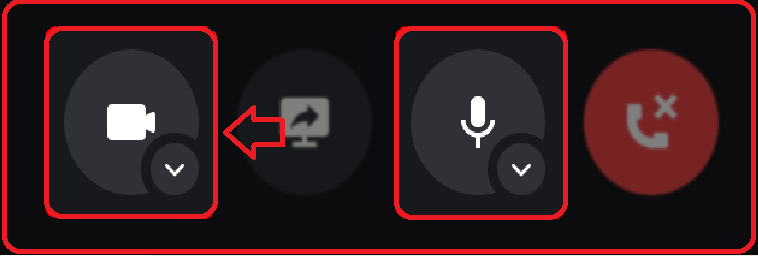
Discord’da Kamera Erişim İzni Nedir?
Kamera Erişim İzni Nasıl Kapatılır?
Discord’da kamera erişim iznini kapatmak için aşağıdaki adımları uygulayabiliriz.
1) Bilgisayarda Discord uygulamasını açalım veya Discord’un web sürümüne tarayıcı üzerinden giriş yapalım.
2) Sayfamızın sol alt köşesinde yer alan kullanıcı adımızı göreceğiz. Bunun dışında profil resmimize tıklayabiliriz. Hemen ardından Açılan menüden “Ayarlar” menüsüne tıklayalım.
3) Açılan bir sonraki sayfada Ayarlar penceresinin sol tarafında yer alan menüden “Gizlilik ve Güvenlik” sekmesine tıklayalım.
4) Bir sonraki adımda “Gizlilik ve Güvenlik” sekmesine tıklayalım, açılan sayfadan “Kamera Erişimi” bölümünü bulup devam edelim. Burada, kamera erişimini etkinleştiren bir anahtar düğmesi yer alıyor bu düğmeye dokunalım.
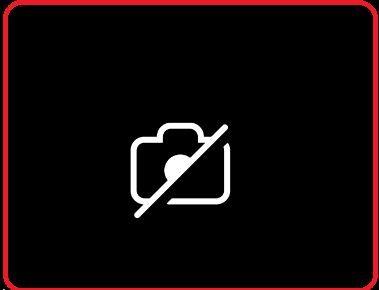
Kamera Erişim İzni Nasıl Kapatılır?
Anahtar düğmesini kapalı konuma getirerek kamera erişim iznini devre dışı bırakabilirsiniz.
5) Tüm bu adımları uyguladıktan sonra amacımıza ulaşmış olacağız. Kamera erişim iznini devre dışı bıraktıktan sonra, yapmış olduğunuz değişiklikleri kaydetmemiz gerekecektir. Bu ayarları kaydetmek için sayfanın hemen altında yer alan “Değişiklikleri Kaydet” veya benzeri bir düğmeye bulunuyor. Bu düğmeye tıklayalım
Artık Discord’da kamera erişim izni devre dışı bırakılmış durumdayız. Bu, kamera erişimine sahip olmadığınızda görüntülü sohbetlerde video yayını yapamayacağınız anlamına gelir.
Yukarıda sizler için paylaştığımız Discord’da Kamera Erişim İzni Nedir ve Nasıl Kapatılır? Adlı makalemiz umarım bende olduğu gibi siz kullanıcılar içinde faydalı olmuştur. Discord’da aklınıza takılan bir çok sorunun cevabını sayfamızı ziyaret ederek ulaşabilirsiniz.
Bir sonraki yazımız;